Questo è un post tradotto da IA.
Controllare un altro computer in remoto con Chrome
- Lingua di scrittura: Coreana
- •
-
Paese di riferimento: Tutti i paesi
- •
- Tecnologia dell'informazione
Seleziona la lingua
Testo riassunto dall'intelligenza artificiale durumis
- Spiega come controllare un altro computer utilizzando la funzione di desktop remoto di Google Chrome.
- Presento come concedere l'accesso a qualcun altro al tuo computer per renderlo accessibile o come connettersi al computer inserendo il codice condiviso da qualcun altro.
- Google Chrome Remote Desktop ti consente di generare un codice e condividerlo con altri o di inserire il codice condiviso per controllare un computer in remoto.
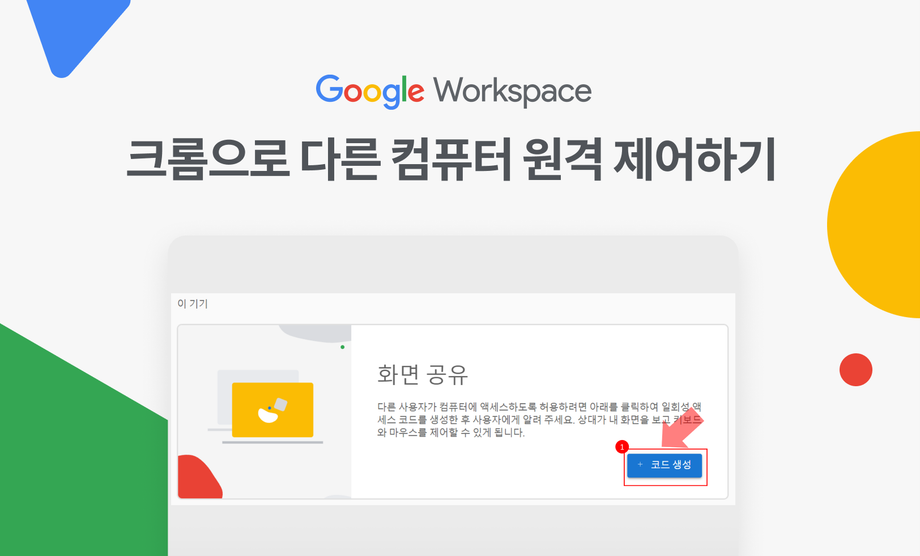
Controllare un altro computer in remoto con Chrome
Panoramica
Google Chrome offre una funzionalità che consente di controllare un altro computer da remoto.
Si chiama Chrome Remote Desktop e ti permette di vedere il computer di qualcun altro da remoto (naturalmente se ha accesso a Internet)
Puoi usarlo per cose come controllare il tuo computer quando sei a casa dopo il lavoro.
Il controllo remoto di Google è suddiviso in due principali funzionalità:
1. Basato sul tuo account Google, se lo stesso account è connesso a un altro computer, puoi accedere con un PIN e controllare il computer (= quando usi il tuo computer)
2. L'altra persona genera un codice e te lo comunica, quindi puoi connetterti al suo computer (= quando usi il computer di qualcun altro)
In questo blog, spiegherò solo il secondo metodo: come connettersi al computer di qualcun altro.
Come concedere a qualcun altro l'accesso al tuo computer
[Il mio computer] ← [Un'altra persona] Consenti modifiche.
1. Installa Google Chrome.
Link di installazione:https://www.google.com/intl/ko_kr/chrome/
2. Digita remotedesktop.google.com/support nella barra degli indirizzi. Oppure, fai clic suLink
3. In [Condivisione schermo], fai clic sul pulsante Download.
4. Verrà avviata l'installazione. Fai clic su [Accetta e installa] e verrai reindirizzato alla cartella in cui è stato scaricato il file.
5. Fai clic sul file "chromeremotedesktophost" per avviare l'installazione.
6. Torna alla pagina web [Condivisione schermo] e fai clic su [+ Genera codice] per generare un codice. Come generare un codice in Chrome Remote Desktop
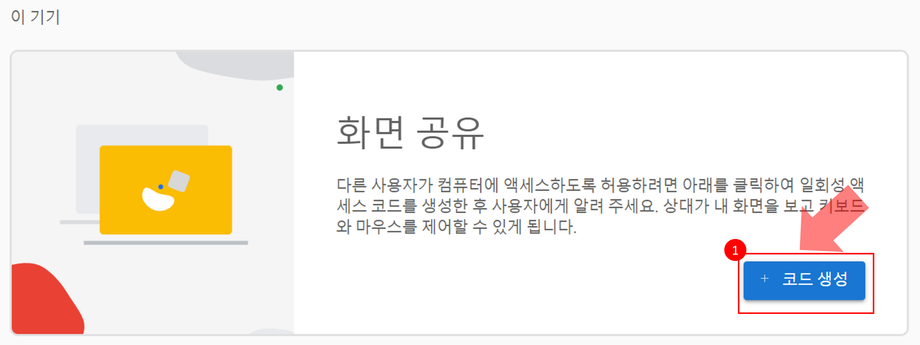
[Condivisione schermo] [Generazione codice] sullo schermo
7. Vedrai che è stato generato un codice di accesso. Copia questo codice di 12 cifre e condividilo con la persona a cui desideri concedere l'accesso.
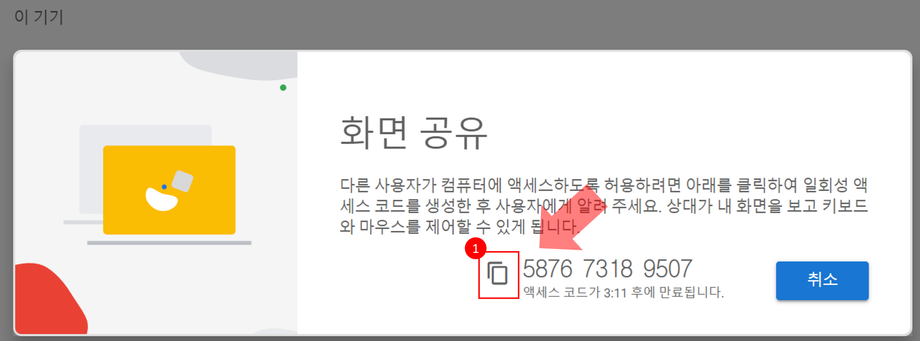
[Condivisione schermo] Come copiare il codice sullo schermo
8. Se qualcun altro sta controllando il tuo computer, puoi interrompere la condivisione in qualsiasi momento facendo clic su [Interrompi la condivisione].

Come interrompere la condivisione dello schermo
9. Fine
Come connettersi a un computer a cui qualcun altro ha concesso l'accesso
[Io] → [Computer di qualcun altro] Metodo di accesso per il controllo.
1. Installa Google Chrome.
Link di installazione:https://www.google.com/intl/ko_kr/chrome/
2. Digita remotedesktop.google.com/support nella barra degli indirizzi. Oppure, fai clic suLink
3. In [Connessione a un altro computer], inserisci il codice fornito dall'altra persona in [Codice di accesso] e fai clic su [Connetti].
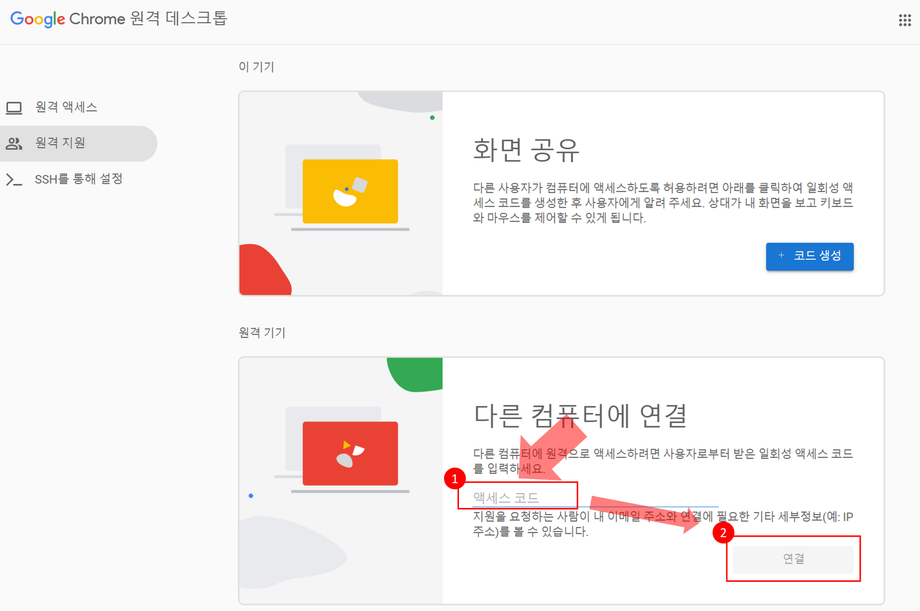
Inserisci il [codice di accesso] di Remote Desktop e [connetti]
4. Fine
Suggerimento: quando accedi a un altro computer, potresti non dover installare il file di controllo remoto, ma se lo installi, puoi usare le scorciatoie da tastiera.









